惠普锐15笔记本安装win7方法 惠普笔记本怎么安装win7
时间:2024-10-18阅读量:作者:大白菜
如果你要给惠普锐15笔记本重装系统win7,不妨采用U盘重装的方法。这个过程包括准备U盘、下载操作系统镜像、制作启动盘以及实际的安装步骤。虽然听起来有些技术性,但通过教程和指南的帮助,操作起来并不复杂。下面,我带大家
惠普锐15笔记本安装win7方法

一、准备工具
1、下载制作U盘启动盘工具:大白菜。
2、准备一个U盘:8G或更大容量。
3、下载系统镜像文件:通过官方网站或者从MSDN网站下载windows7文件。
二、注意事项
1、在开始制作启动盘之前,关闭所有正在运行的安全软件,避免它们拦截或干扰制作过程。
2、确保使用的U盘是空的或者已备份所有重要数据,因为制作启动盘过程中会格式化U盘,清除所有现有数据。
3、在重装系统前,请务必备份C盘(或系统盘)中的重要文件,防止在安装新系统过程中丢失。
三、重装win7系统
1、准备一个空的U盘,至少8GB空间。

2、然后上网搜一下“大白菜U盘启动盘制作工具”,下载并安装到你的电脑上。打开这个工具,按照提示把你的U盘变成启动盘。
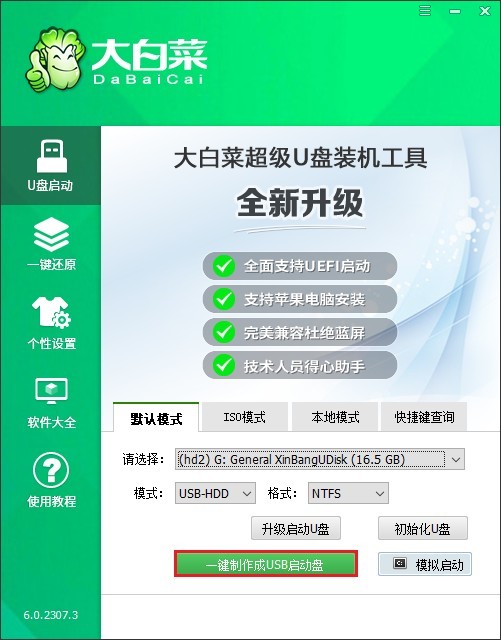
3、记得备份好U盘里的资料,因为制作过程中会格式化U盘。

4、一旦制作成功,你便拥有一个大白菜U盘。
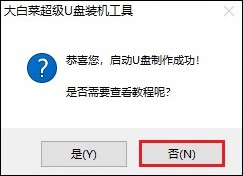
5、接下来,上网搜索MSDN网站,下载Windows 7的ISO镜像。
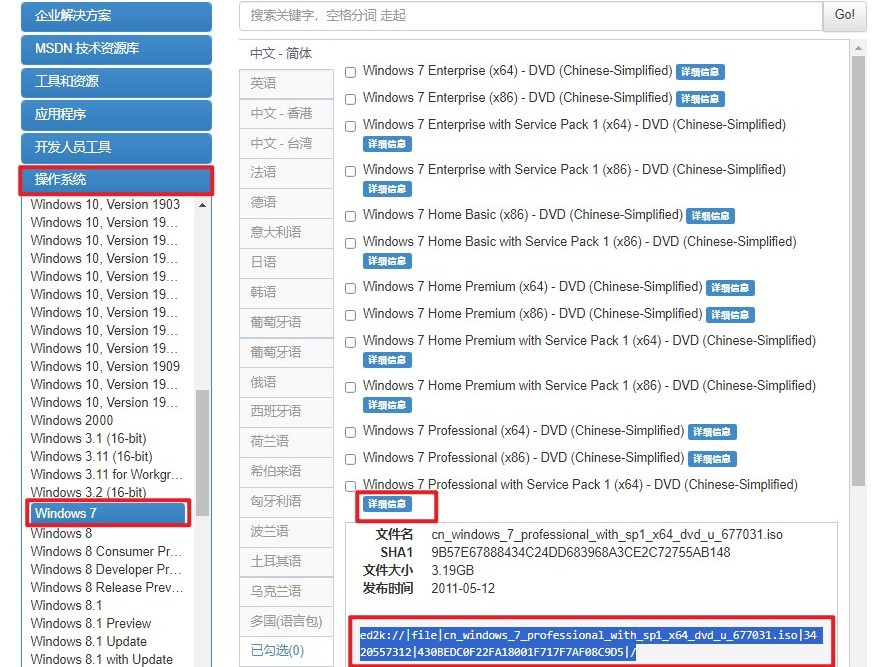
6、把Windows 7的ISO镜像文件存放到除C盘以外的分区,或者直接存放到大白菜U盘中。
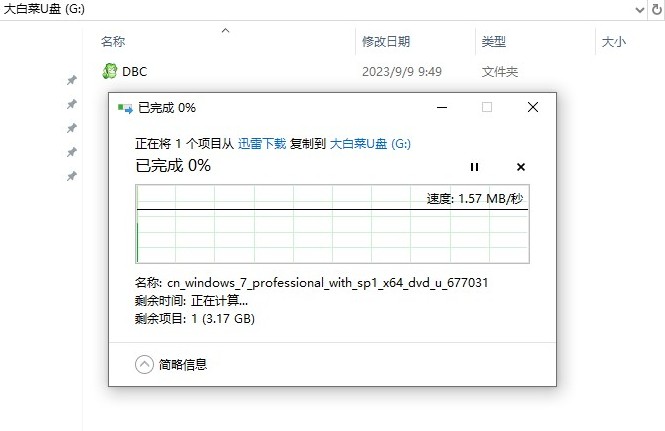
7、根据你的电脑类型,查询对应的U盘启动快捷键。
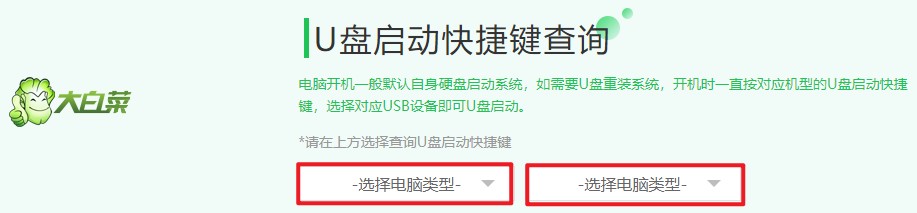
8、插上你刚做好的大白菜U盘,重启电脑,开机的时候要按u盘启动快捷键进入启动菜单设置界面。找到启动顺序设置,一般显示为“Boot Menu”。在该菜单中,选择标识有“USB”的选项并按回车键。

9、这样电脑就会从你的大白菜U盘启动了。你会看到大白菜的菜单界面,选择PE类似的选项进入PE系统。
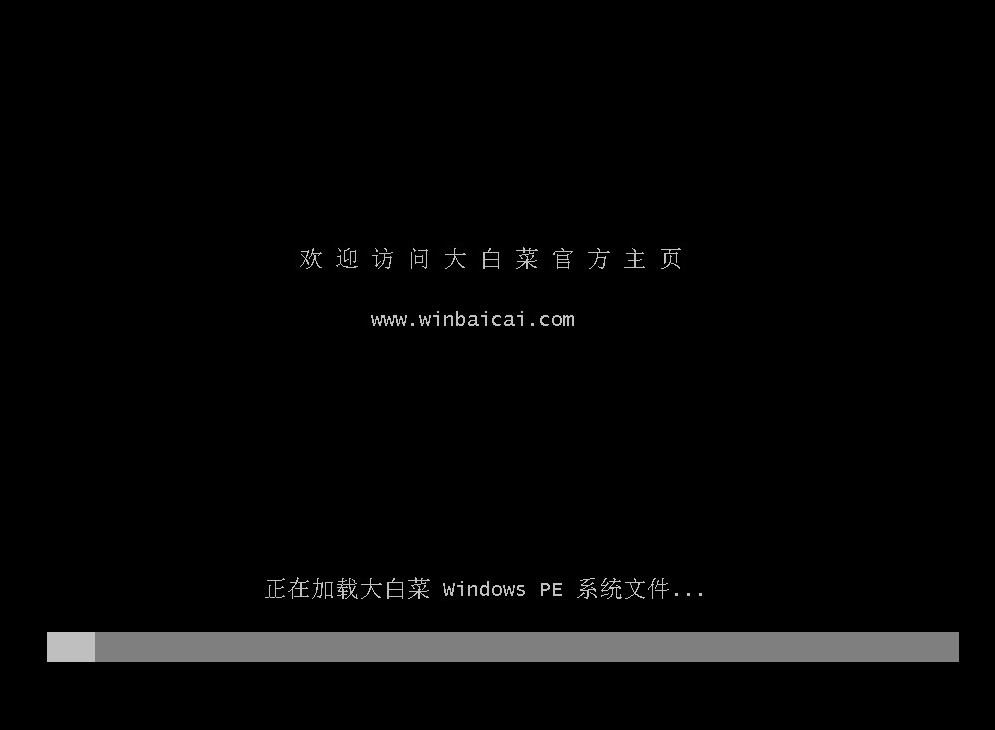
10、在PE系统里,你可以用装机工具,然后找到你下载好的Win7系统镜像文件,将其安装到系统盘中(一般默认安装在C盘)。
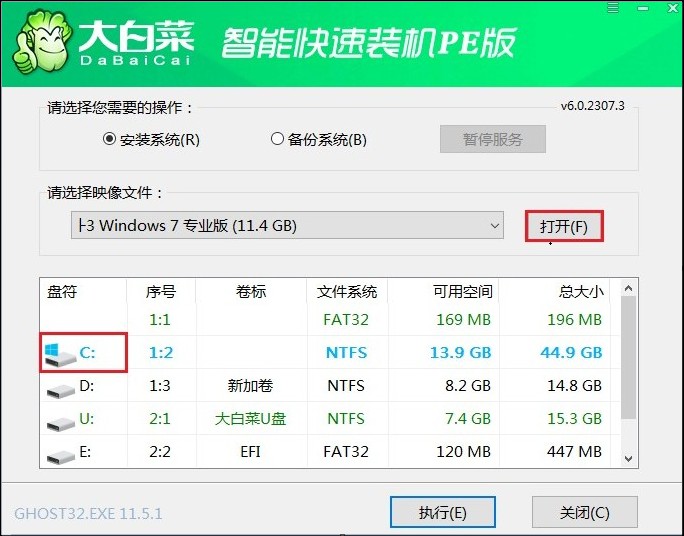
11、按照指示一步步完成安装,点击“是”。

12、记得勾选“完成后重启”,然后坐等系统自动安装完成。
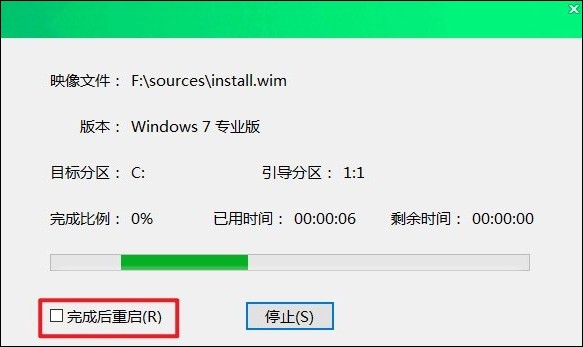
13、重启时拔出U盘,电脑最终进入win7桌面。
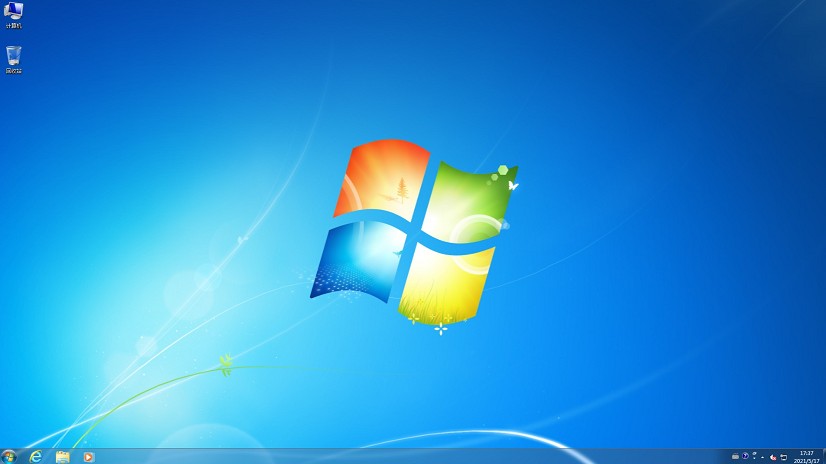
以上教程讲解了,惠普笔记本怎么安装win7。经过一些列的操作,我们已经成功完成了win7系统重装。这个过程的步骤有些多,但只要按照教程和指南逐步进行,就能够顺利完成,操作并不复杂。现在,我们的电脑已经焕然一新,带来了更好的使用体验和性能表现。